Нередко с нами может случиться непредвиденное и требуется разблокировать смартфон. К примеру, вы забыли пароль, жест Direction Lock, цифровой код доступа, графический ключ.
Безусловно, ситуации можно избежать, если использовать для защиты данных авторизацию по отпечатку пальца в качестве дополнительного способа. Ведь если вы забудете пароль, то пальцы «точно не забудете дома».
Однако, если учетные данные забыты, потребуется разблокировка. И сейчас вы узнаете, как разблокировать Samsung Galaxy S7 и Galaxy S7 Edge, и при этом не потерять все данные.
На самом деле в этом нет ничего сложного. Имеется два способа разблокировки смартфона.
Способы
- С помощью программы Android Device Manager, которая работает с устройствами на базе Андроид.
- С помощью фирменного сервиса от Samsung Find My Mobile, который работает с устройствами корейских производителей.
Первый способ
Samsung S7 edge Hard reset Самсунг S7 G935 Удаление пароля
Чтобы разблокировать s7 с помощью Find My Mobile, надо сделать следующее.
Настройте на устройстве аккаунт Samsung заранее и запомните к нему пароль доступа, логин. При первом включении это обычно происходит автоматически.
Кроме этого, чтобы совершить разблокировку, ваше устройство должно быть подключено к WiFi или к сети через мобильного оператора.
Авторизоваться можно здесь — https://findmymobile.samsung.com/. После этого дождитесь обнаружения смартфона, перейдите в раздел «разблокировать экран».
Нажмите «разблокировать», после чего путем ввода пароля подтвердите операцию.
После того, как устройство разблокировано, установленные средства контроля доступа отключатся. Просто заново настройте их.
Второй способ
Чтобы разблокировать s7 edge с помощью Android Device Manager, вам понадобится подключение к сети интернет.
Также вы должны помнить свои данные к аккаунту Google, а в настройках безопасности активируйте возможность удаленного управления.
Важно убедиться, что на вашем смартфоне установлена версия ПО «Сервисы Google Play» (не ниже 3.2.25).
Для разблокировки перейдите на сайт сервиса по этой ссылке -https://www.google.com/android/devicemanager?hl=ru, введите данные аккаунта Google.
Если вы зашли в Android Device Manager, примите условия использования этого сервиса.
Выберите «заблокировать или очистить». Переживать не стоит, все данные при этом останутся. Затем выберите «блокировать», установите новый пароль.
С этим паролем надо авторизоваться на смартфоне. Готово!
Как еще можно разблокировать устройство?
Если вышеперечисленные способы вам не помогли, остается один выход — сделать Hard Reset для обнуления данных. При этом все данные остаются на карте MicroSD и не стоит переживать за их сохранность.
При необходимости обязательного восстановления из основной памяти файлов, если не включены шифрование данные на телефоне, воспользуйтесь специальными утилитами, о которых я вам расскажу в следующих обзорах.
В крайнем случае, можно обратиться в сервисные центры.
Теперь вы знаете, как разблокировать Samsung Galaxy S7 и думаю, у вас не возникнет с этим никаких проблем или неожиданностей.
Также рекомендую прочитать статью о том, как перезагрузить Samsung Galaxy S7, и поделиться информацией с друзьями.
Источник: galaxyfon.ru
Как разблокировать телефон если забыл пароль
Забыли пароль от телефона? От этого никто не застрахован. Вот два способа, которые помогут разблокировать ваш Samsung Galaxy S7 Edge:
С помощью сервиса Find My Mobile
Но для того,чтобы воспользоваться этим способом, вы должны быть заранее зарегистрированы на сайте findmymobile.samsung.com Обычно это делается при первом включении смартфона. Если вы до сих пор не выполнили эту операцию, советуем сделать это сейчас, чтобы в будущем избежать проблем с разблокировкой.

- Заходим по ссылке выше и авторизируемся
- Ждем пока устройство будет обнаружено
- Открываем пункт «Разблокировать экран» (кнопка «Еще» в основном меню)
- Жмем «Разблокировать». Эту операцию необходимо будет подтвердить.
С помощь Android Device Manager
Этот способ работает для всех android устройств. Но для его использования, необходимо иметь подключенный гугл-аккаунт.
- Переходим на сайт Android Device Manager и вводим данные от аккаунта Google, к которому привязан телефон
- Выбираем пункт «Заблокировать или очистить»
- Нажимаем «Блокировать» и устанавливаем новый пароль, который затем сможем ввести на экране

Важно! Для использования этих способов, на вашем телефоне должен быть включен интернет
Источник: faqpda.ru
Забыли пароль, как разблокировать Samsung Galaxy S7 Edge?
Забыть пароль будет очень неприятно. Это не касается его телефона и всех его данных. Как можно разблокировать свой Samsung Galaxy S7 Edge, если вы забыли пароль? Мы можем найти несколько решений для разблокировки Android-смартфона, большинство из них приведет к потере всех ваших данных (режим восстановления, сброс,…), а одно сохранит ваши файлы, однако этот метод будет более сложным (отладка по USB). В этой статье мы увидим, как разблокировать Samsung Galaxy S7 Edge без потери файлов и, наконец, как разблокировать Samsung Galaxy S7 Edge с помощью сброса.
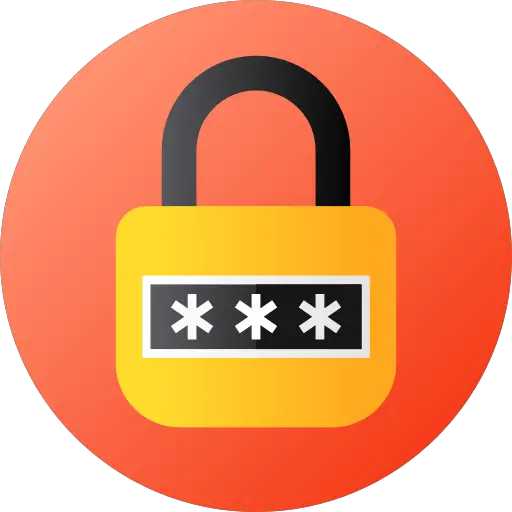
Как разблокировать Samsung Galaxy S7 Edge, если вы забыли пароль, но ваши файлы не исчезли?
Разблокируйте свой Samsung Galaxy S7 Edge после 5 неудачных попыток ввода пароля
В зависимости от версии ОС Android вашего Samsung Galaxy S7 Edge, вам иногда будет предложено нажать на забытый пароль. Однако в более поздних версиях этого выбора больше нет. По мере усиления защиты смартфонов этот недостаток был устранен.
Samsung Galaxy S7 Edge заблокирован, пройдите программу разблокировки
Если вы уже подключили свой Samsung Galaxy S7 Edge к программе, такой как Dr.Fone, то с помощью этой программы можно разблокировать свой Android-смартфон. Чтобы иметь возможность разблокировать свой смартфон:
Программы для Windows, мобильные приложения, игры — ВСЁ БЕСПЛАТНО, в нашем закрытом телеграмм канале — Подписывайтесь:)
- Подключите через USB свой Samsung Galaxy S7 Edge к компьютеру
- Запустите программу Dr.Fone
- Найдите место разблокировки и нажмите на него
- Если этот метод работает, вы можете наблюдать разблокировку Samsung Galaxy S7 Edge.
Разблокировать пароль блокировки с помощью Google?
Ранее Google предлагал возможность изменения текущего режима блокировки с помощью пароля. Этот выбор больше не предлагается Google. Тем не менее, служба определения местоположения вашего Samsung Galaxy S7 Edge по-прежнему возможна.
Забыли пароль, разблокируйте застрявший Samsung Galaxy S7 Edge с отладкой по USB
Этот метод отладки по USB позволяет удалить командную строку, соответствующую наличию пароля. Этот метод будет сложнее выполнить, и он требует, чтобы номер сборки был указан на внешней стороне вашего смартфона. Чтобы узнать весь метод включения отладки по USB на вашем Samsung Galaxy S7 Edge, см. Нашу статью.
Как разблокировать Samsung Galaxy S7 Edge, если вы забыли пароль?
Следующий метод приведет к потере ваших данных. Не забывайте регулярно делать резервную копию своего Samsung Galaxy S7 Edge, чтобы не потерять информацию в случае неожиданного сброса.
Сбросьте настройки, чтобы разблокировать Samsung Galaxy S7 Edge, если вы забыли пароль
Несмотря на несколько попыток, вы не можете вспомнить свой пароль. Немного радикальным вариантом будет перезагрузка вашего Samsung Galaxy S7 Edge. Небольшая точность этого метода сотрет ваши данные. Не стесняйтесь время от времени делать резервные копии своего Samsung Galaxy S7 Edge. Таким образом, в случае неожиданного сброса настроек вашего Samsung Galaxy S7 Edge, вы не потеряете свои фотографии в памяти, все файлы, все контакты… Чтобы удалить блокировку с вашего Android, вот что делать, если вы хотите сбросить настройки своего Samsung Galaxy S7 Edge:
- • Выключите свой Samsung Galaxy S7 Edge.
- • Одновременно нажмите:
- Кнопка Home + вкл / выкл
- Громкость плюс и Вкл. / Выкл.
- Громкость меньше и вкл / выкл
Ваш телефон перезагрузится так же, как и при выпуске у производителя. Вам просто нужно восстановить все файлы во время перезапуска Samsung Galaxy S7 Edge.
Как запомнить пароль вашего Samsung Galaxy S7 Edge, чтобы не забыть его?
Выберите пароль, который легко запомнить. Мы можем найти другие решения безопасности для телефона Android. Вы сможете выбрать пароль или разблокировать телефон с помощью отпечатка пальца или радужной оболочки глаза. Если вы ищете другую информацию о своем Samsung Galaxy S7 Edge, мы приглашаем вас прочитать учебные материалы в категории: Samsung Galaxy S7 Edge.
Программы для Windows, мобильные приложения, игры — ВСЁ БЕСПЛАТНО, в нашем закрытом телеграмм канале — Подписывайтесь:)
Источник: pagb.ru